Photoshop-Kurven jenseits von Glanzlichtern und Schatten aufnehmen
Photoshop Curves ist ein flexibles Steuerelement, das Teile einer Ebene basierend auf der Helligkeit der Ebene aufhellen oder abdunkeln kann.
Das Bearbeiten von Tönen in einem Bild - nicht nur Grautöne und nicht immer Fotos - kann mehr als nur das Korrigieren von Lichtern und Schatten.
Kurven können zum Bearbeiten von Fotos, Masken, Grafiken und sogar Farbtönen verwendet werden. Aber es erfordert ein wenig Know-how und Phantasie.
Lesen Sie weiter, um mehr über die Photoshop-Kurven zu erfahren und sie für Ihre Designs zu verwenden.
Wie immer können Sie uns Ihre Kommentare am Ende dieses Beitrags hinterlassen.
Tonale Anpassungen vornehmen
Kurven finden Sie oben im Menü Bild → Anpassungen. Seine offensichtlichste Verwendung ist es, den Kontrast in einem Bild einzustellen, und es ist intuitiv genug, dass die meisten Benutzer es nur für eine Minute oder so studieren müssen, bevor sie sich einklinken.
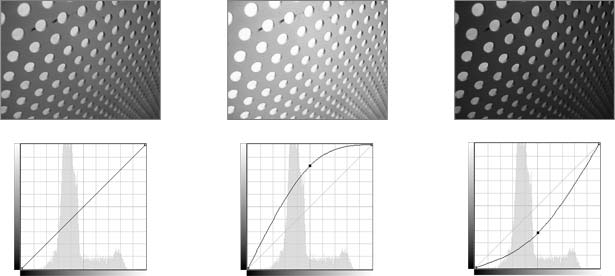
Oben: Ziehen Sie einen Punkt in der Kurvenlinie, um das Bild heller und dunkler zu machen. Aber was heißt das?
Curves verwendet ein Raster, das Vorher und Nachher anzeigt. Die horizontale Achse zeigt Originaltöne an und die vertikale Achse gibt an, wie sie sich ändern werden. Eine diagonale Linie halbiert das Gitter. Wenn Sie Punkte von der diagonalen Linie wegziehen, werden die Lichter und Schatten heller oder dunkler, je nachdem, wo die Änderung stattfindet.
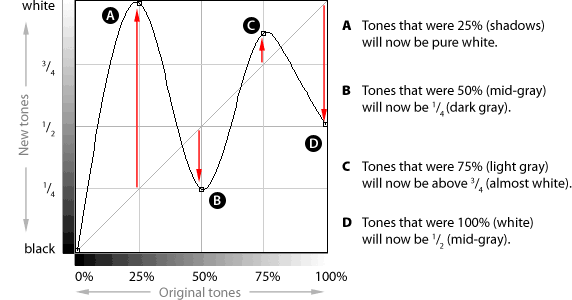
Oben dreht die Kurve Schatten in helle Lichter, matschige Mitteltöne und verwandelt den ursprünglichen weißen Punkt in mittleres Grau. Je weiter sich die Kurve von der Diagonalen entfernt, desto extremer wird die Änderung sein. Es bedeutet auch, dass der Winkel der Kurve den Bildkontrast in einem bestimmten Bereich von Tönen verändert.
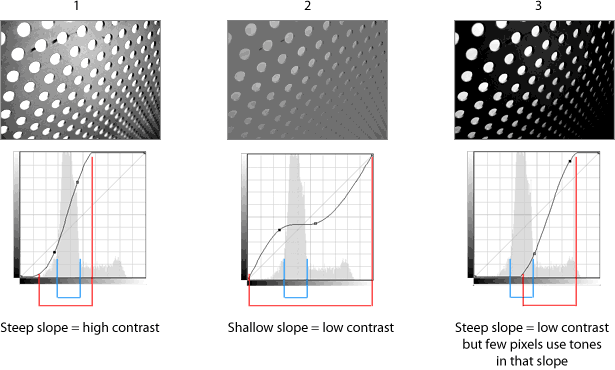
Oben ist blau angegeben, welche Töne die meisten Pixel verwenden. Rot kennzeichnet die Steigung.
- Die meisten Töne sind nur links von mittlerem Grau, so dass ein steiler Winkel in diesem Bereich dem größten Teil des Bildes mehr Kontrast verleihen würde.
- Das Gegenteil, das den mittleren Tönen eine flache Steigung gibt, senkt den Kontrast.
- Ein steiler Hang abseits der beliebten Töne erzeugt einen extremen Kontrast: viele Schatten, einige Highlights und wenige Mitteltöne.
Wählen Sie Töne zum Ändern mit Kurven
Im Gegensatz zu Levels erlaubt Curves die Änderung eines ausgewählten Tonumfangs. Schatten, Mitteltöne und Lichter können nicht nur verändert, sondern auch unabhängig voneinander verändert werden.
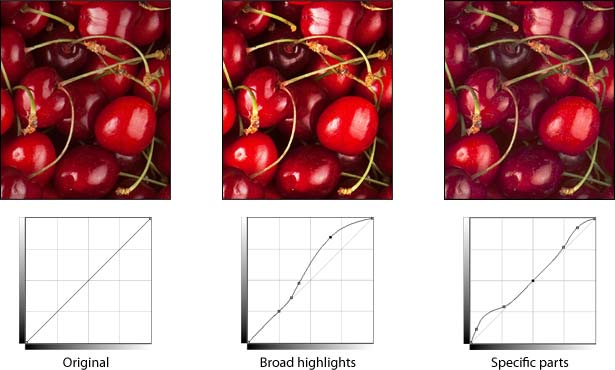
Zwei Variationen des obigen Fotos zeigen, wie Kurven verschiedene Bereiche beeinflussen können. Im mittleren Foto sind alle Pixel, die heller als 50% sind, aufgehellt. Aber nur die höchsten Lichter - und die dunkelsten Schatten - werden im Bild ganz rechts aufgehellt.
Um der Kurve einen Punkt hinzuzufügen, klicken Sie einfach auf die Linie. Um einen Punkt zu entfernen, ziehen Sie ihn aus dem Raster.
Das Steuerelement "Kurven" ist nicht auf Fotos beschränkt. Zum Beispiel hat das Logo unten eine subtile Textur - aber was, wenn "subtil" nicht das richtige Aussehen ist?
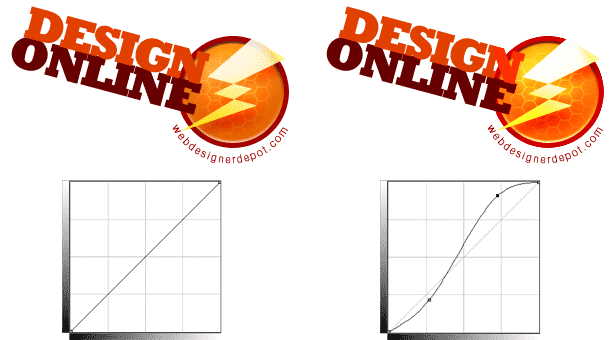
Oben, eine Änderung in Kurven bringt die Textur in der Scheibe hervor und verstärkt den Glanz auf dem Bolzen. Zu wissen, dass Kurven jenseits der Fixierung von Tönen verwendet werden können und in Fotos verwendet werden können, ist der erste Schritt, um die verborgenen Funktionen zu erfassen.
Mit Farbe spielen
Die Curves-Kontrolle verbirgt viele Funktionen in Sichtweite. Eine davon ist die Fähigkeit, jedes digitale Bild farbkorrigieren (oder quer verarbeiten).
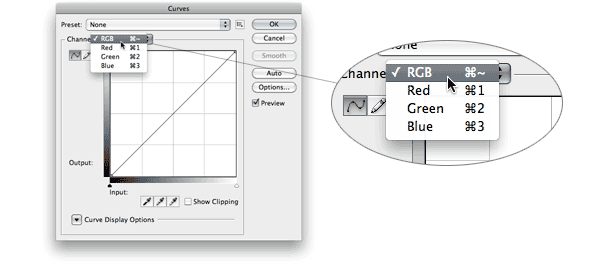
Oben: Mit einem Dropdown-Menü über dem Raster kann der Benutzer jeweils einen Kanal (rot, grün oder blau in RGB-Bildern) gleichzeitig bearbeiten.
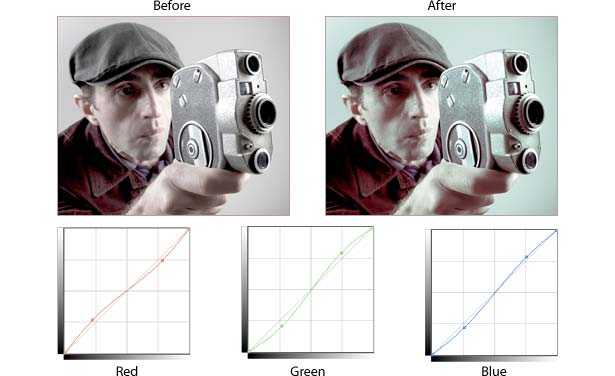
Das oben abgebildete Foto erhielt einen Farbstich, indem es seine Schatten aufwärmte und seine Lichter kühlte. Insbesondere wird Rot aus den Schatten entfernt, aber zu den Lichtern hinzugefügt und umgekehrt für Blau und Grün.
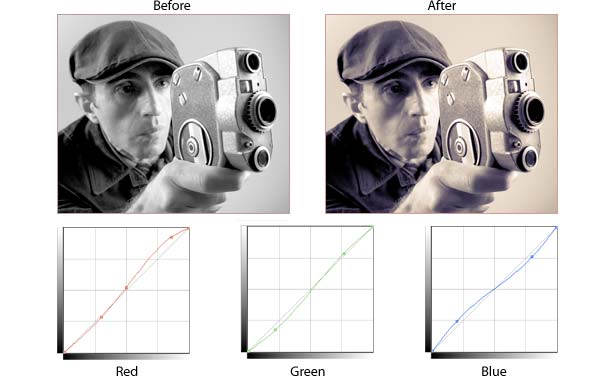
Eine Graustufenversion des gleichen Fotos wird zu einem Duoton, wenn wir Curves verwenden, um seine Kanäle anzupassen. Oben wärmen extra Rot und Grün die Highlights und Mitteltöne, während die Schatten einen bläulichen Ton annehmen. In Kurven benötigen Kanäle häufig keine großen Änderungen, um ein Bild dramatisch zu verändern.
Auswahl verbessern
Auswahl und Masken in Photoshop sind nicht einfach nur An-oder-Aus-Funktionen, sondern eine Reihe von Werten - ähnlich wie bei einem Farbverlauf. Und Masken, wie Gradienten, können mit Kurven manipuliert werden.
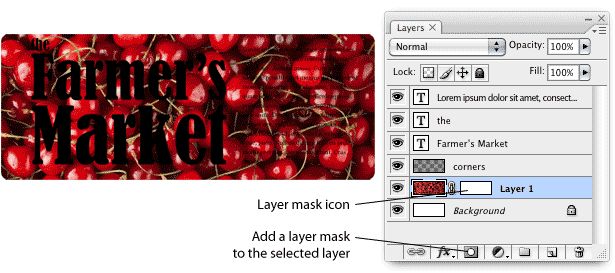
Wir wollen das rote Bild hinter dem schwarzen Text sehen, aber Details an den Rändern lassen. Wir beginnen mit dem Hinzufügen einer Maske zum Foto mit der Ebene (oben). Eine Ebenenmaske steuert die Deckkraft der Ebene, ohne ihre Pixel zu löschen.
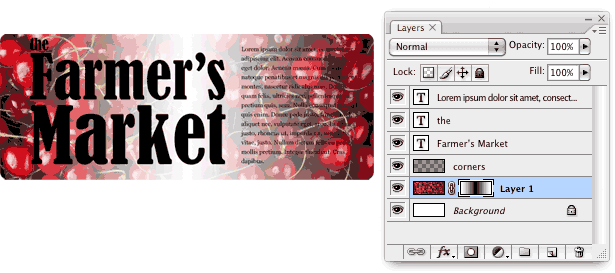
Bei einem reflektierten Farbverlauf verdeckt die Maske die Mitte des Fotos. In den Begriffen der Ebenenmaske bedeutet Licht mehr sichtbar und dunkel bedeutet weniger sichtbar.
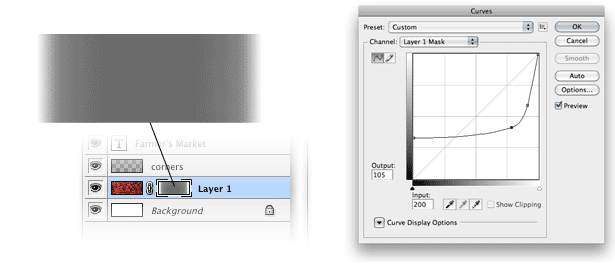
Wir machen den Gradienten mit Curves "flach". Wenn weiße Bereiche einer Maske sichtbar sind und schwarze Bereiche unsichtbar sind, ist das Grau etwas versteckt.
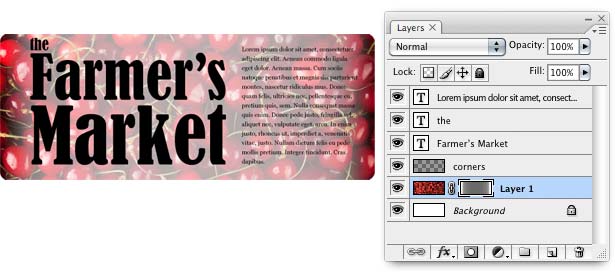
Das Ergebnis (oben) ist ein Foto, das hinter dem Text angezeigt wird, aber immer noch an den Rändern sichtbar ist. Der Text ist jedoch immer noch schwer zu lesen.
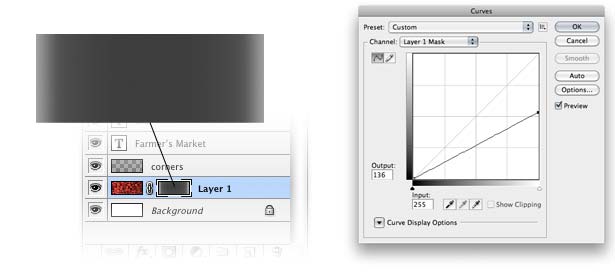
Jedes Mal, wenn sich Curves öffnet, wird die Maske neu betrachtet. Oben senken wir den Weißpunkt, um die Maske dunkler und damit weniger sichtbar zu machen.
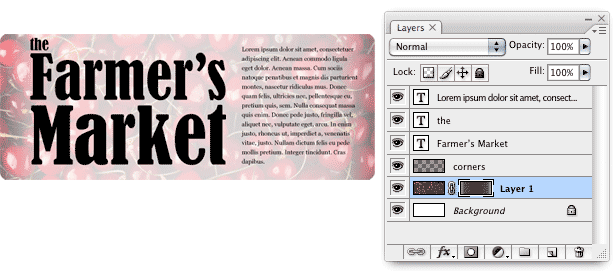
Das Ergebnis ist ein leicht abgeschirmtes Foto, das in den Text eingeblendet wird (oben).
Geheimnisse der Kurvenkontrolle
Curves ist voll von Abkürzungen und versteckten Funktionen. Hier sind ein paar nützliche Leckerbissen:
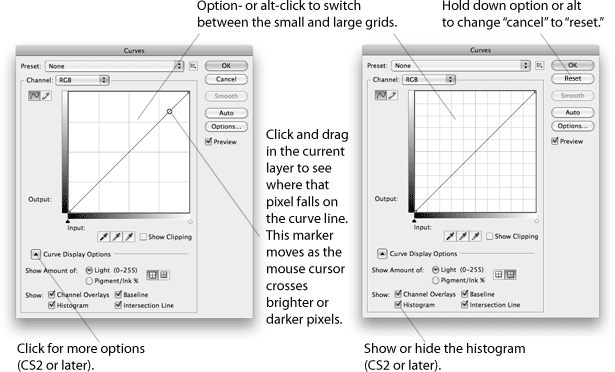
Dennoch haben sich die Grundlagen seit der Einführung von Photoshop 1.0 nicht geändert. Aus dieser einfachen Kontrolle ergeben sich viele Möglichkeiten.
Geschrieben exklusiv für Webdesigner Depot von Ben Gremillion. Ben ist ein freiberuflicher Schriftsteller und Designer Wer löst Kommunikationsprobleme mit besserem Design?
Verwenden Sie die Kurven von Photoshop in Ihren Entwürfen? Was für und wie beeinflussen sie Ihr Design?